ae如何制作形状展示动画?
来源:网络收集 点击: 时间:2024-02-21【导读】:
ae如何制作形状展示动画?展示动画的原理是将原本画面分为几份,在播放时分别显示出来,下面小编就来给大家演示下操作吧。品牌型号:联想小新16Pro 系统版本:Windows11 软件版本:Adobe After Effects 2020方法/步骤1/6分步阅读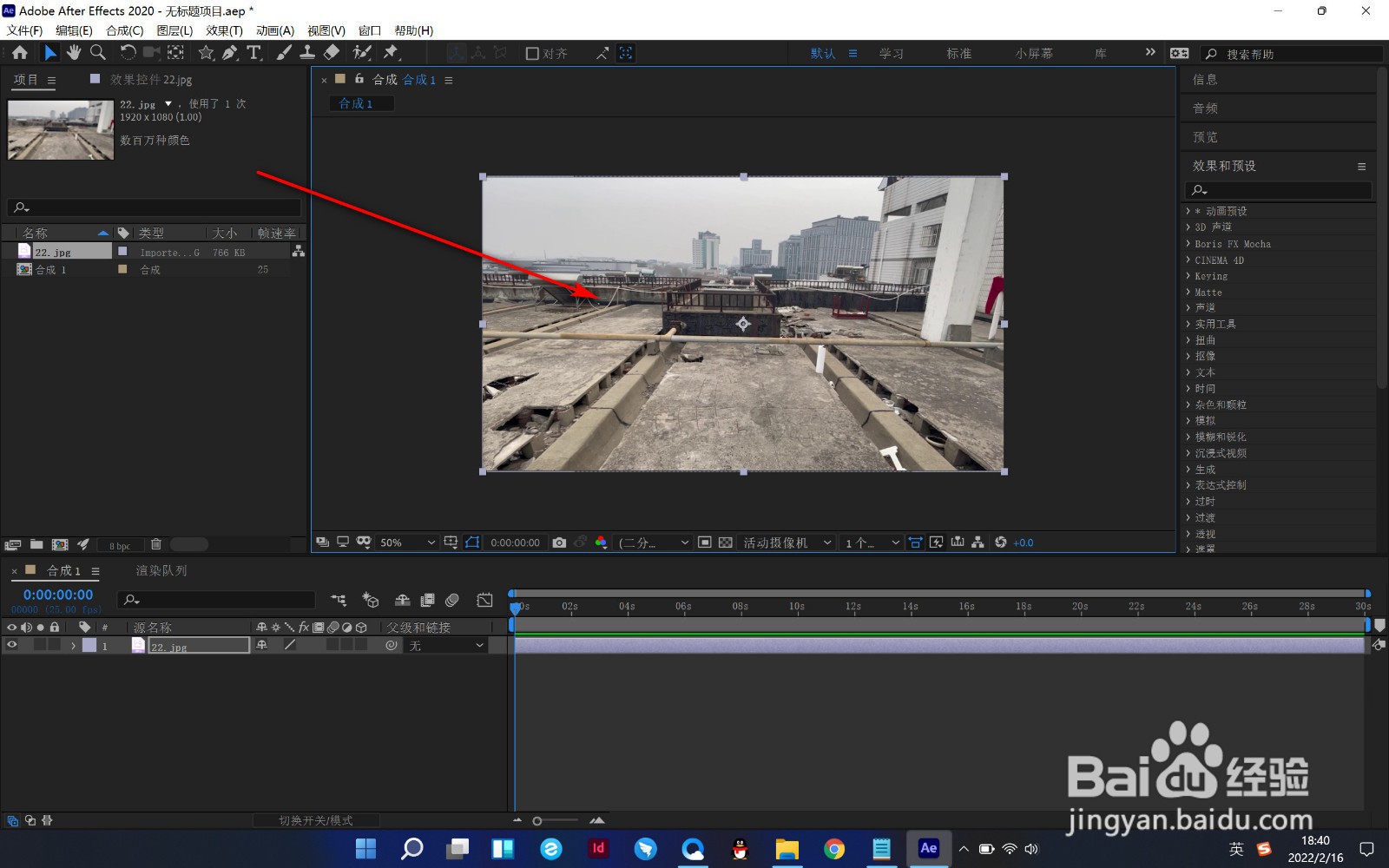 2/6
2/6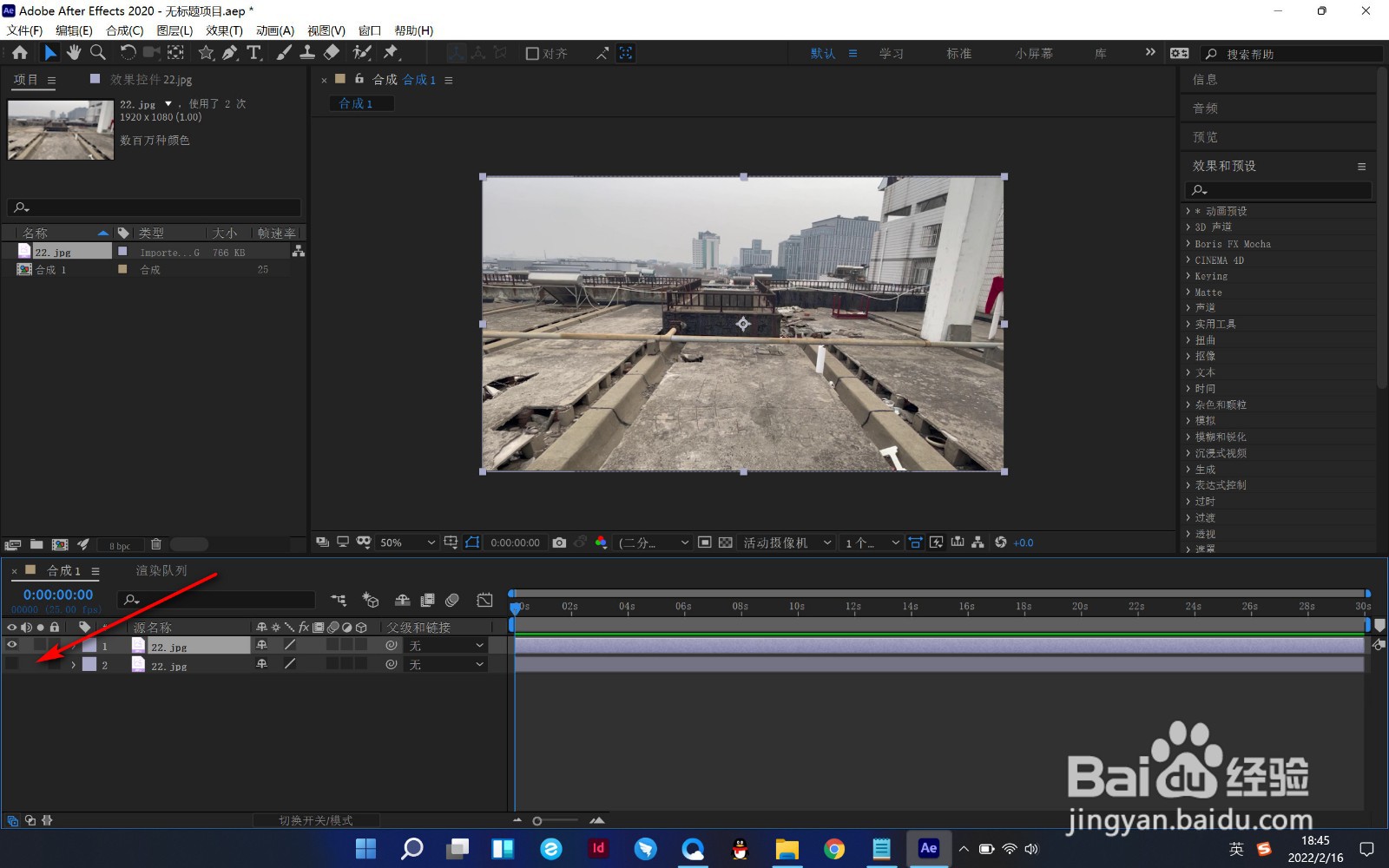 3/6
3/6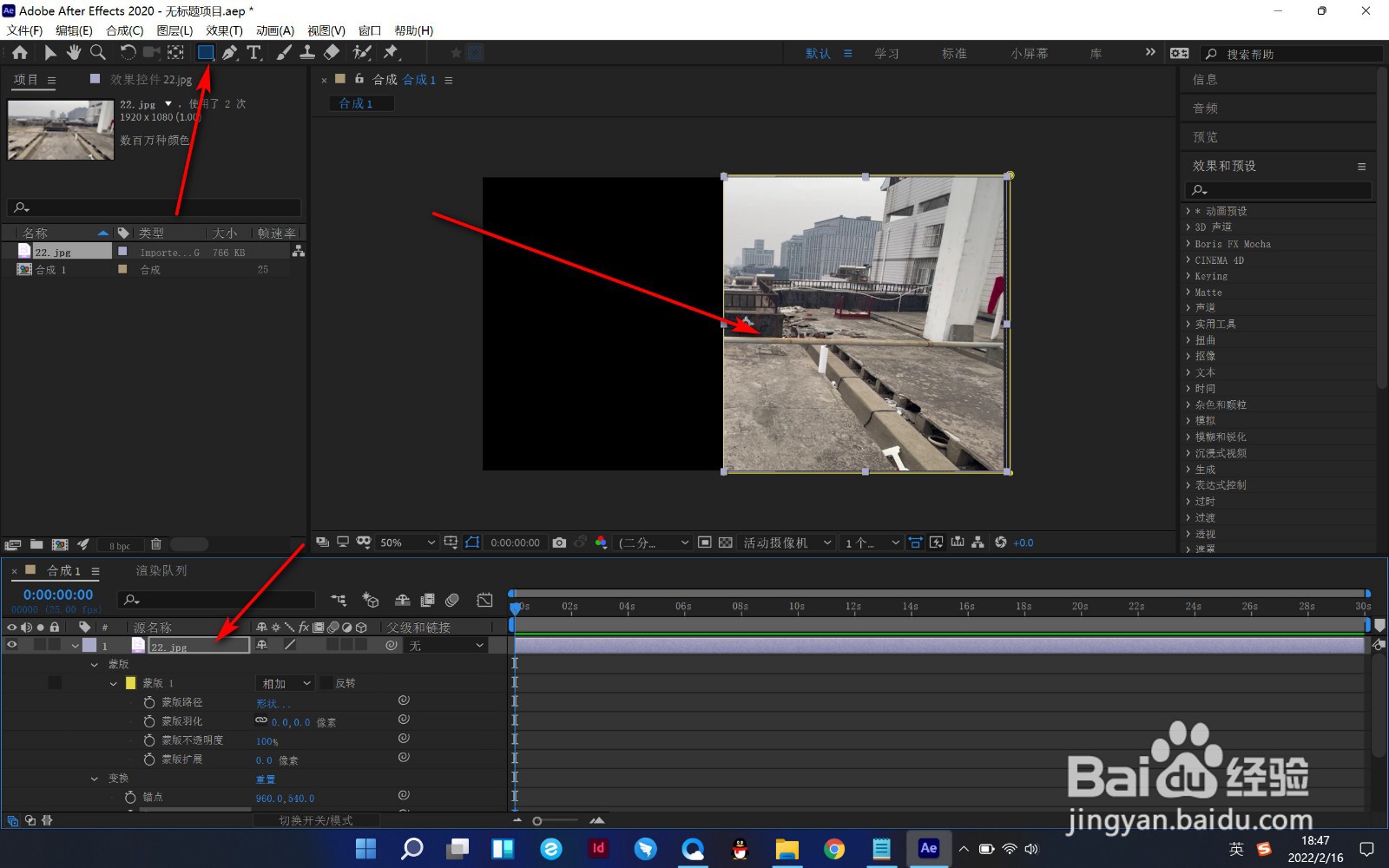 4/6
4/6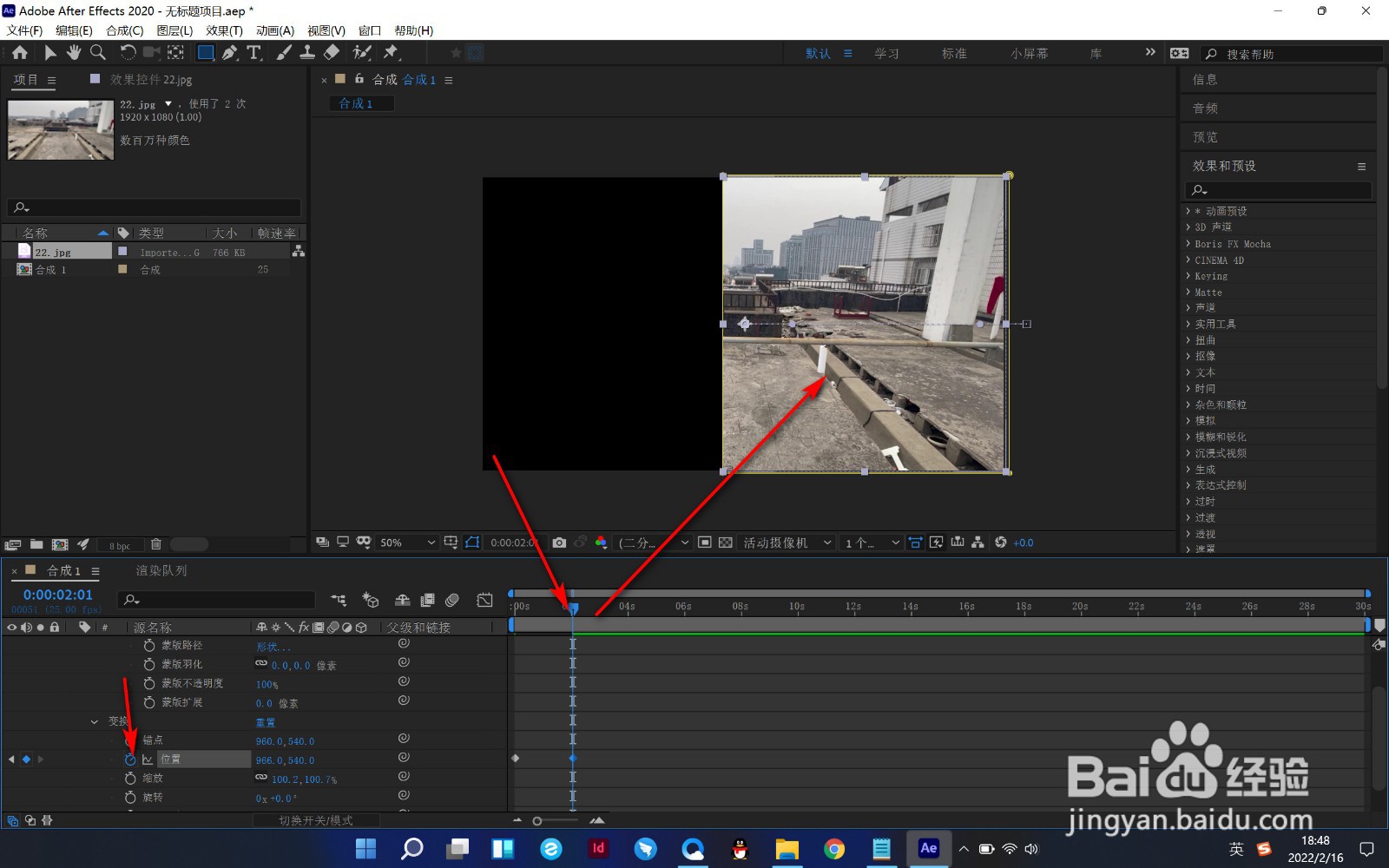 5/6
5/6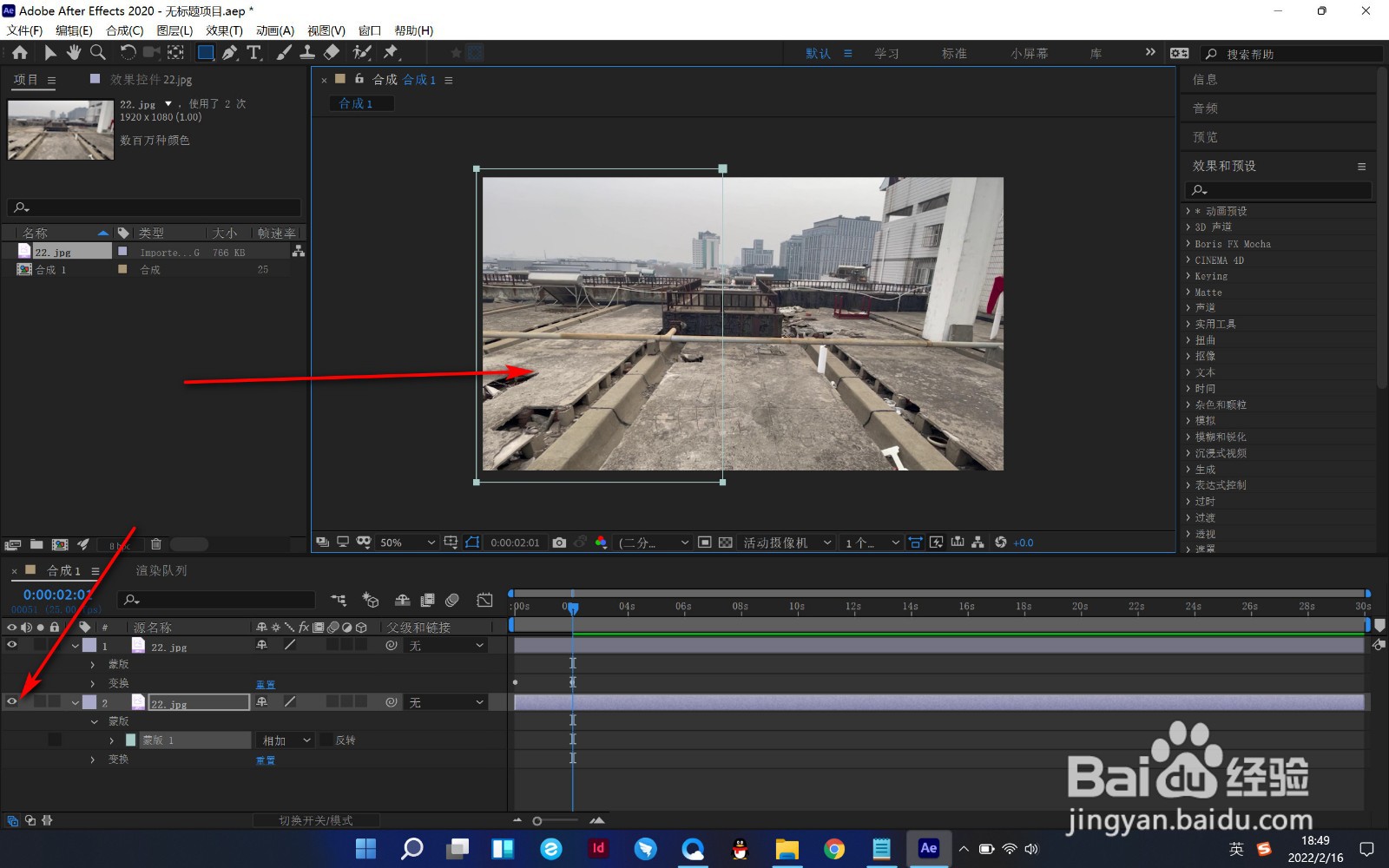 6/6
6/6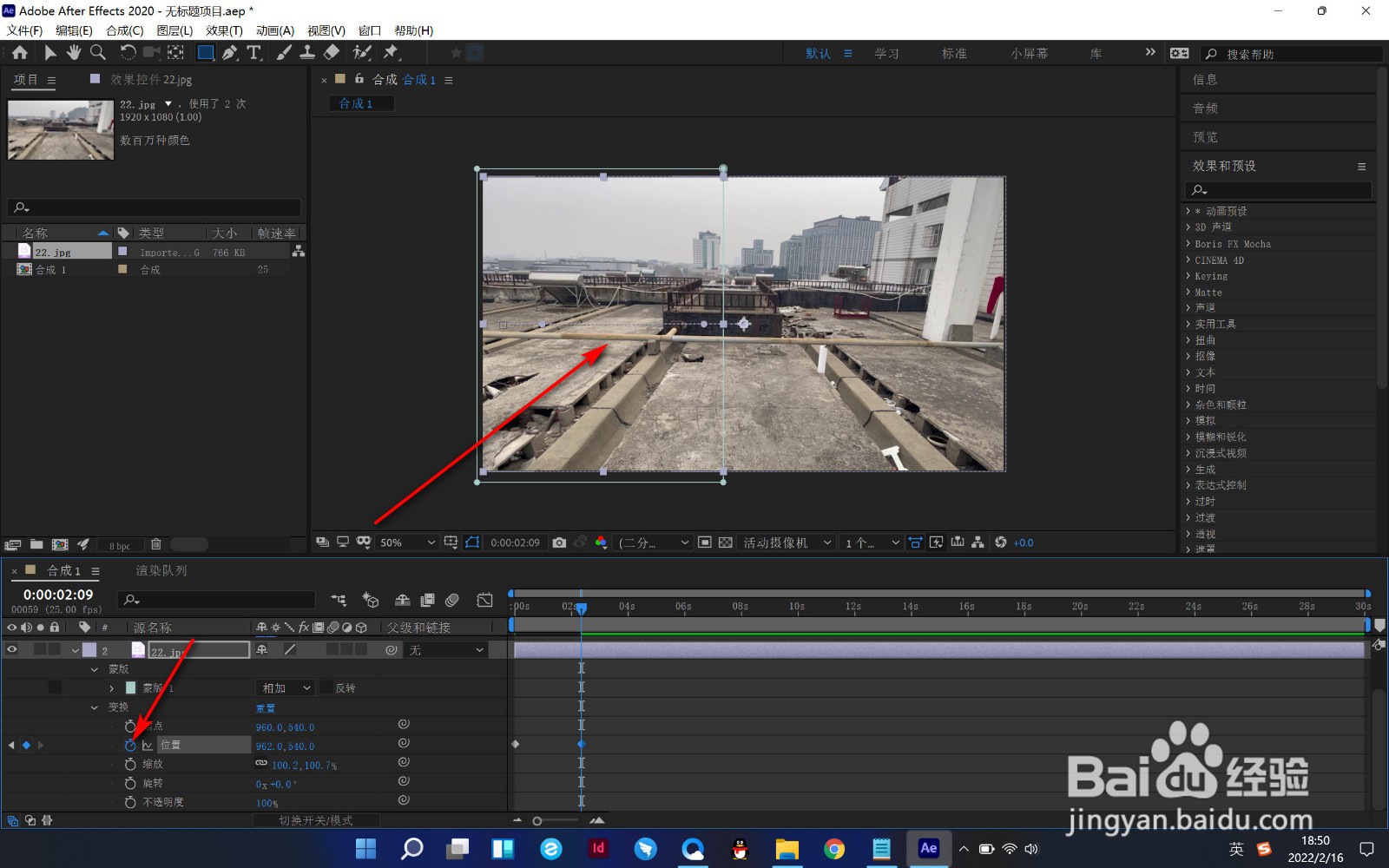 总结1/1
总结1/1
1.首先我们导入图片素材到ae软件中。
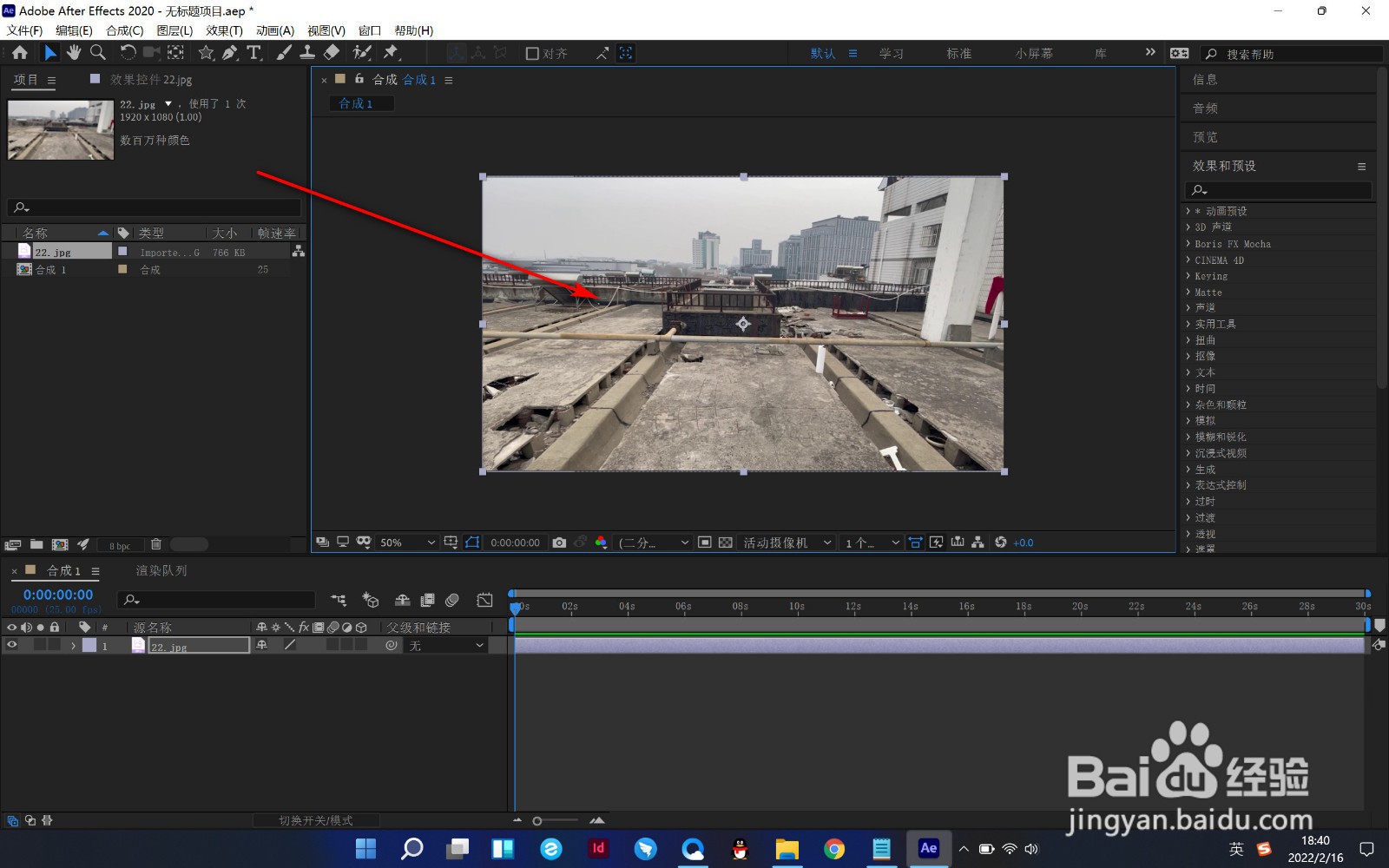 2/6
2/62.复制图层后,将下方的图层关闭显示。
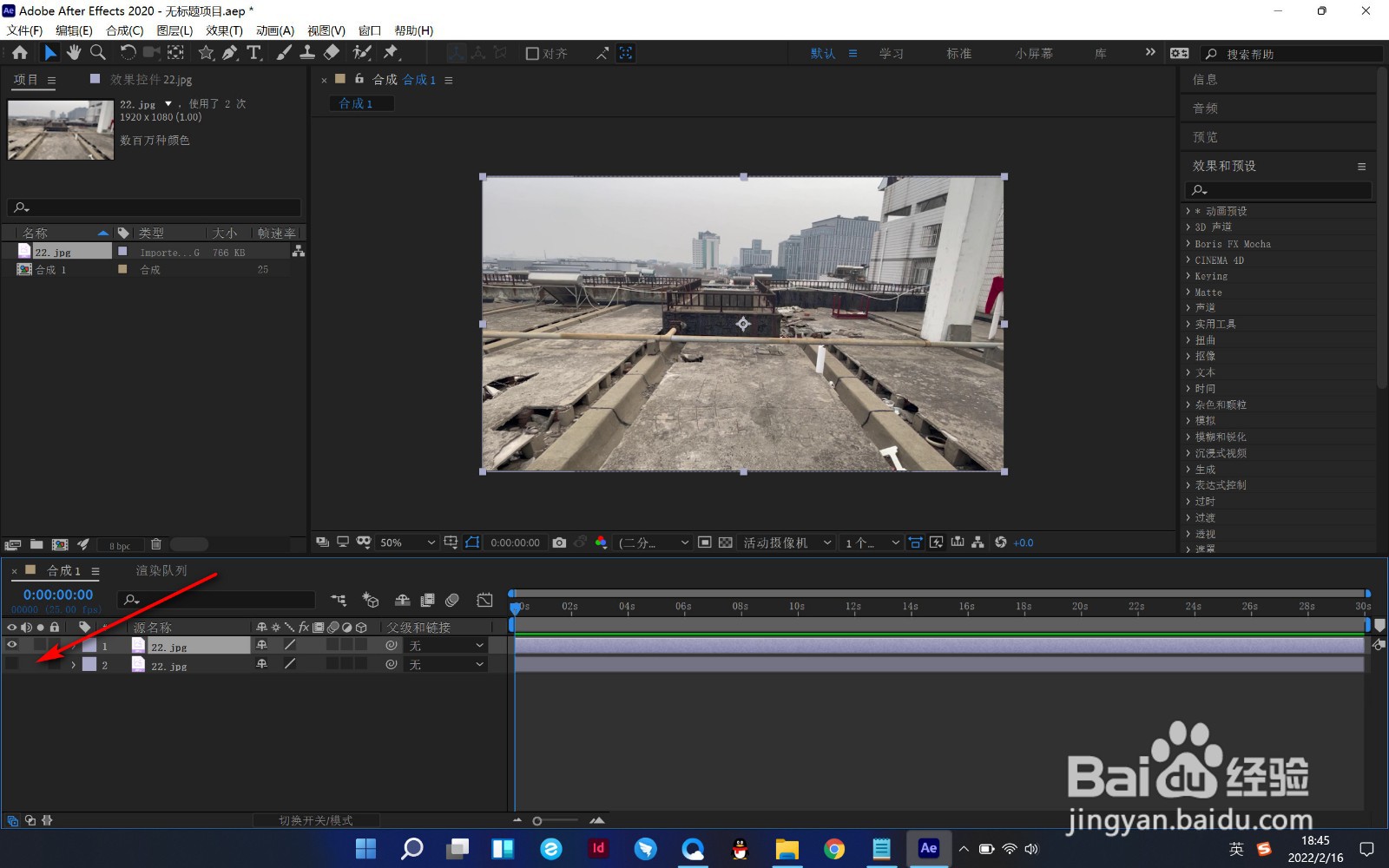 3/6
3/63.点击上方的图层,在上方绘制形状出现形状遮罩,我们将画面分为两部分。
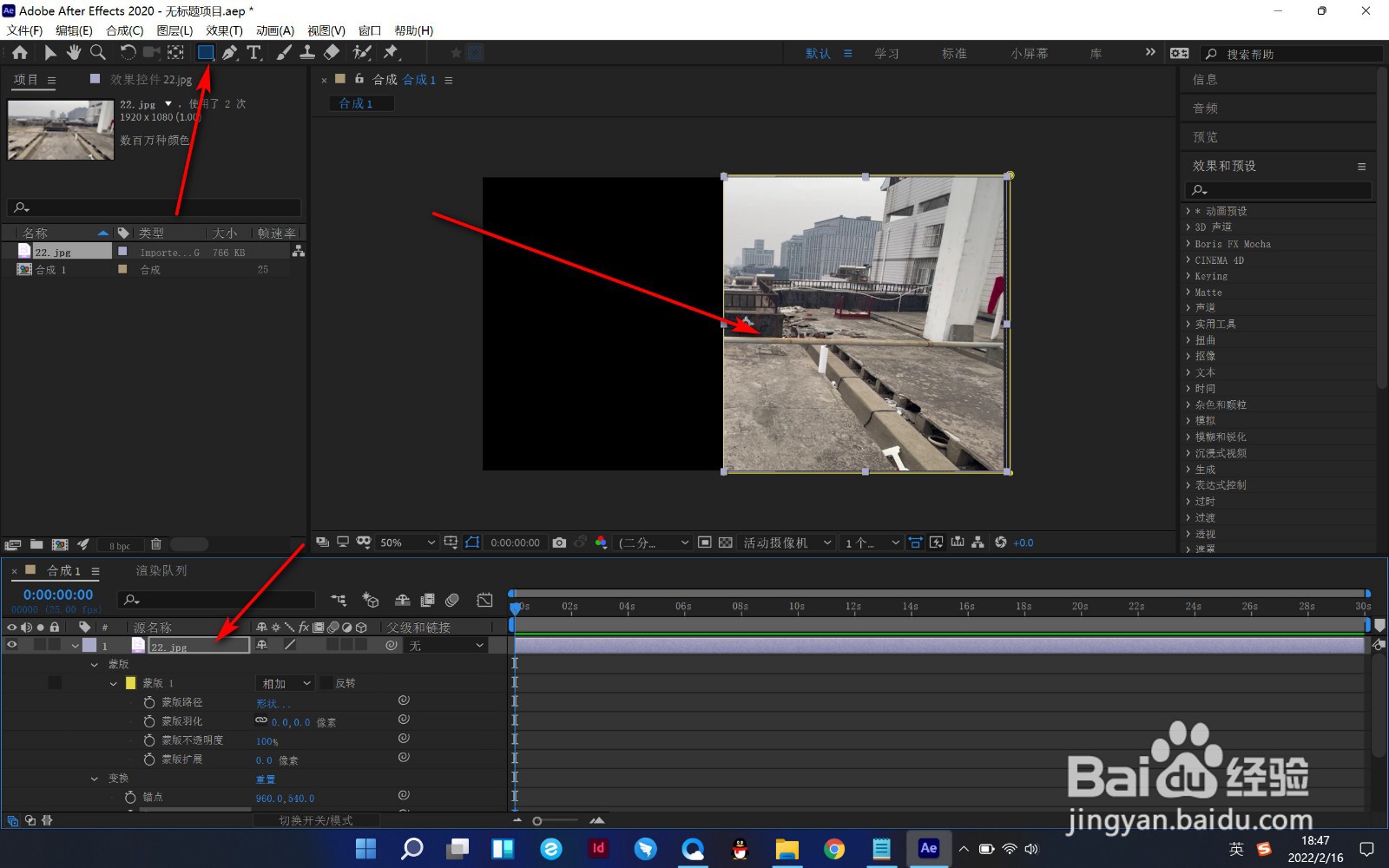 4/6
4/64.下面找到变换中的位置,打开关键帧,设置2秒后,形状遮罩逐渐移动到此处。
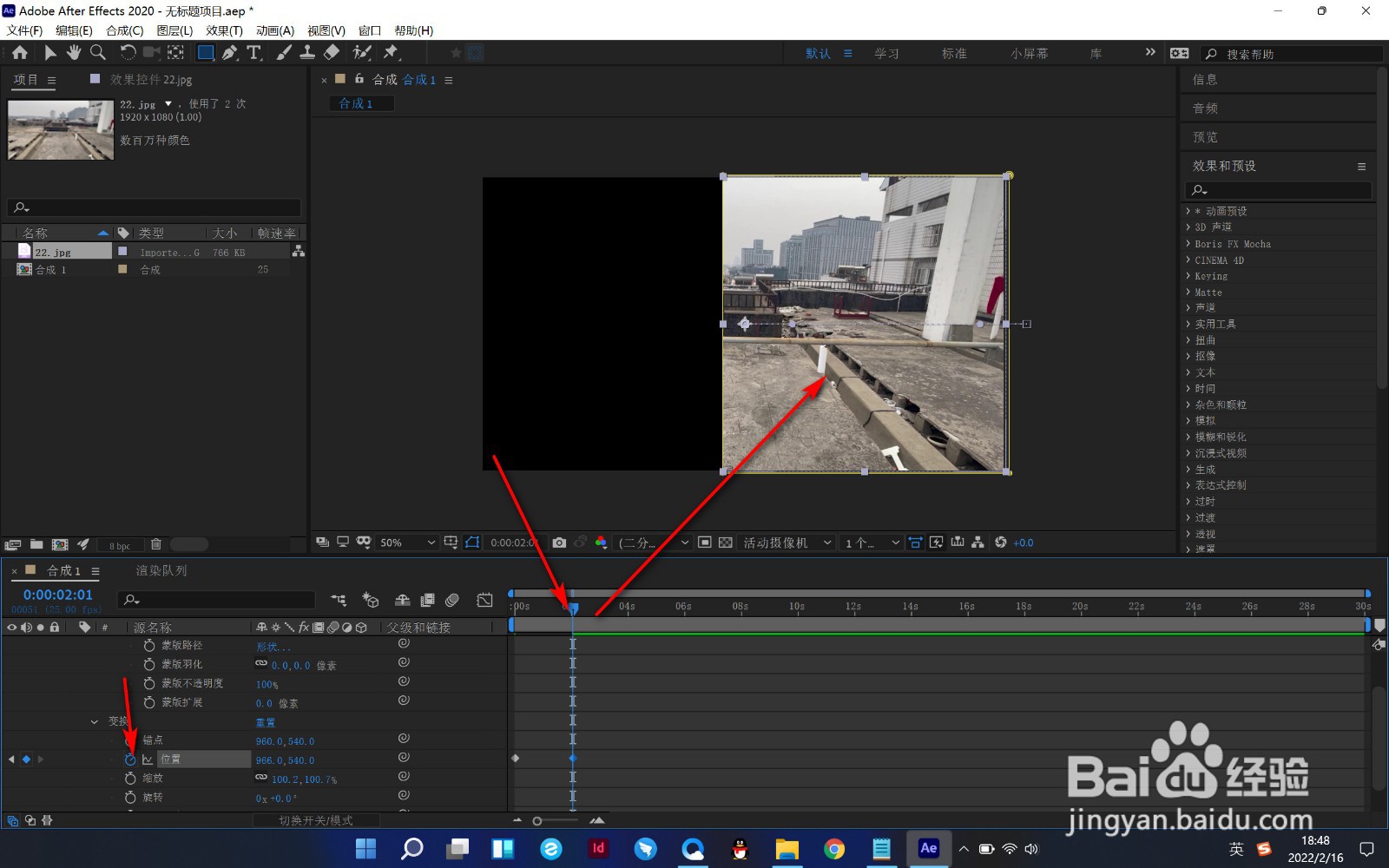 5/6
5/65.之后打开下方的图层,用同样的方法绘制形状遮罩并设置关键帧。
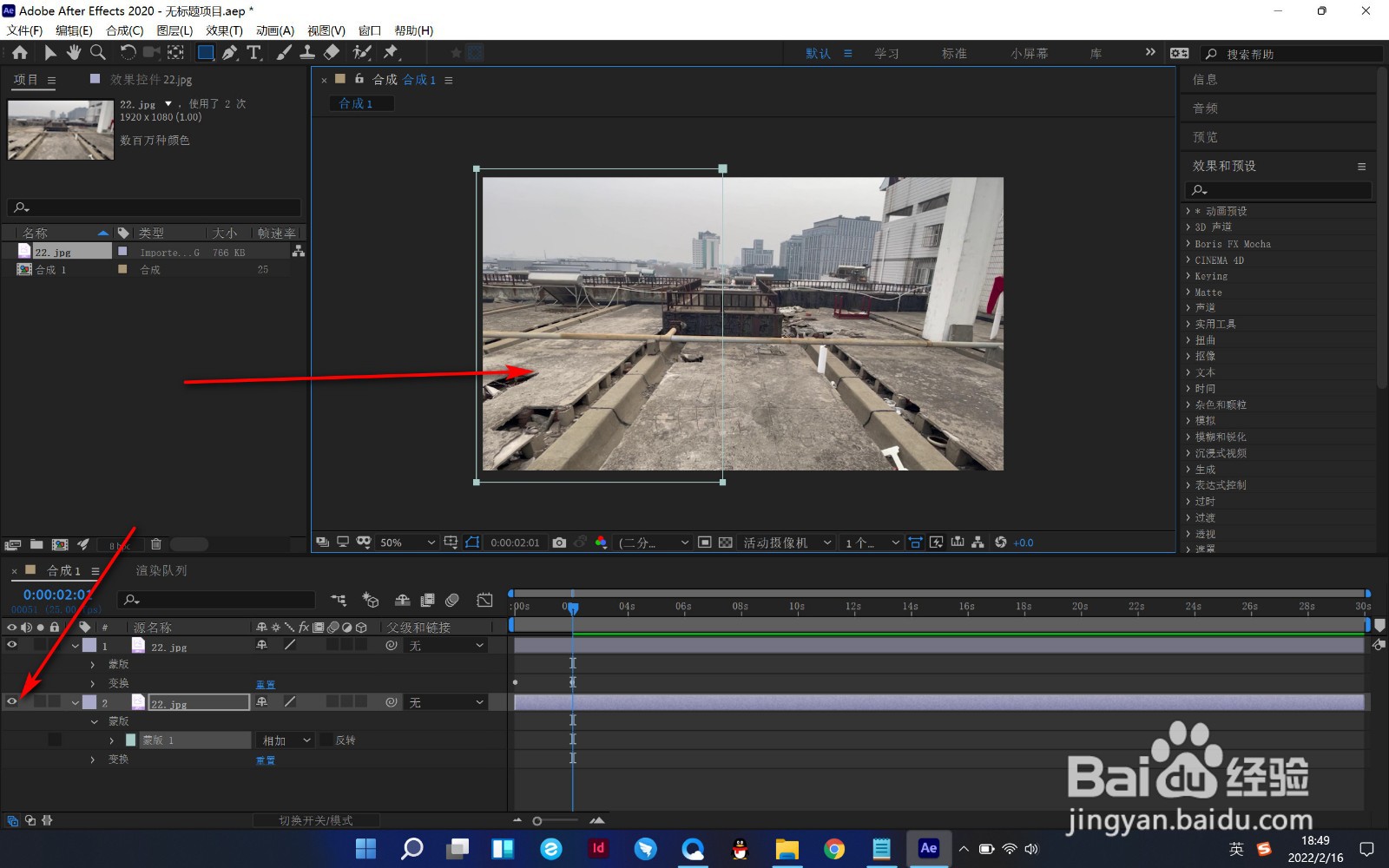 6/6
6/66.通过调整后,点击播放预览画面展示动画的效果。
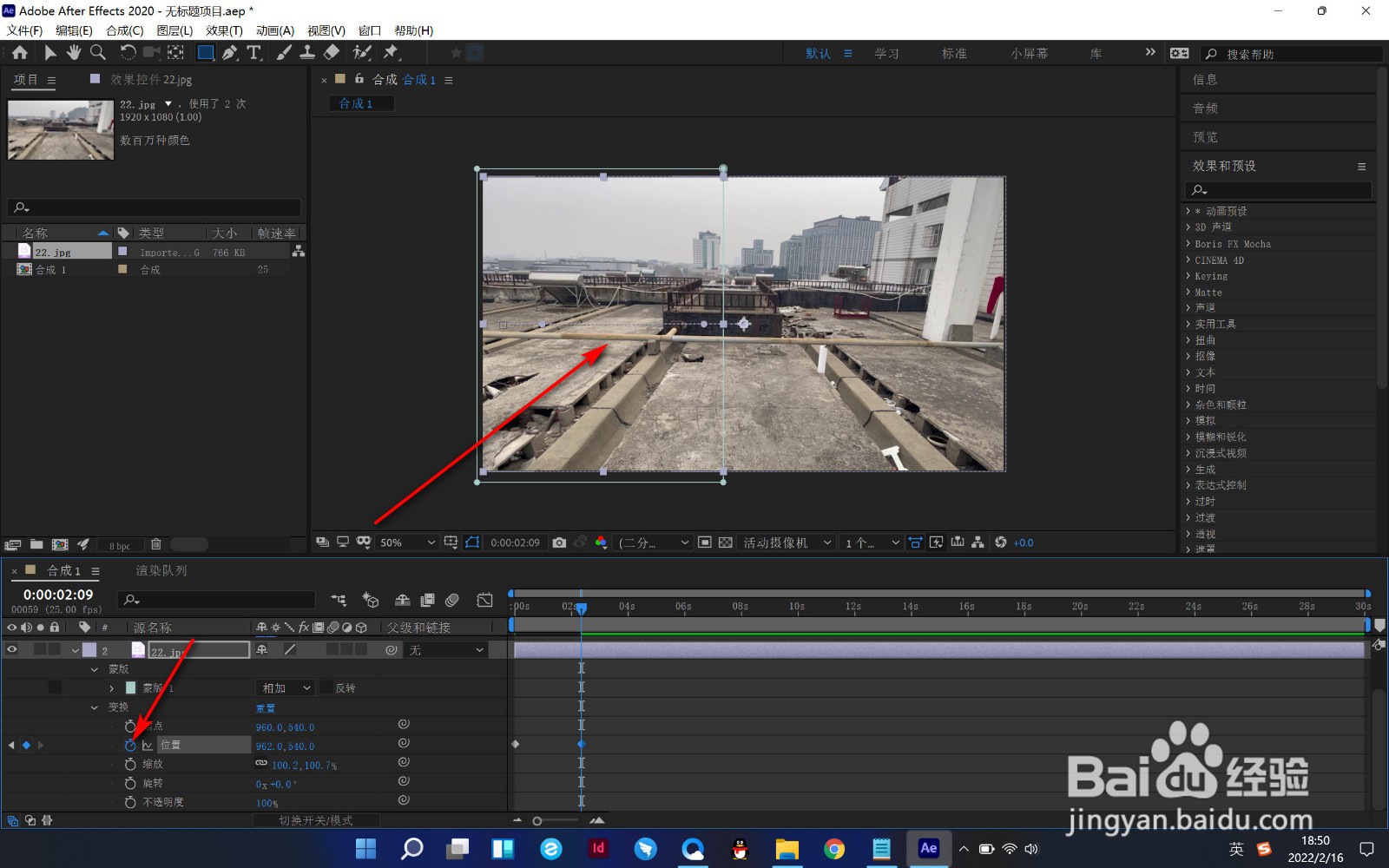 总结1/1
总结1/11.首先我们导入图片素材到ae软件中。
2.复制图层后,将下方的图层关闭显示。
3.点击上方的图层,在上方绘制形状出现形状遮罩,我们将画面分为两部分。
4.下面找到变换中的位置,打开关键帧,设置2秒后,形状遮罩逐渐移动到此处。
5.之后打开下方的图层,用同样的方法绘制形状遮罩并设置关键帧。
6.通过调整后,点击播放预览画面展示动画的效果。
注意事项点击上方的图层,在上方绘制形状出现形状遮罩,我们将画面分为两部分。
AE形状展示动画版权声明:
1、本文系转载,版权归原作者所有,旨在传递信息,不代表看本站的观点和立场。
2、本站仅提供信息发布平台,不承担相关法律责任。
3、若侵犯您的版权或隐私,请联系本站管理员删除。
4、文章链接:http://www.1haoku.cn/art_95332.html
上一篇:饥荒精灵公主凤凰蛋怎么孵化
下一篇:艾尔登法环卡利亚徽章怎么获得
 订阅
订阅